
本記事ではmineoでiPhone13・iPhone13 miniやiPhone13 Pro・Pro Maxを使う手順や機種変更のやり方を解説します。
mineoでも公式に動作確認されていますが、私も実際に3回線のすべてのSIMで使えました。
また、mineoではiPhone13を販売していますが、端末のみで安く買う方法も解説します。
▼公式で詳細を確認▼
mineoで買えるiPhone13

mineoでは2022年6月にiPhone13を発売しました。
mineoで買えるのはApple Storeで販売されているのと同じ、国内版のSIMフリー端末です。
国内版/SIMフリー/新品
mineoでは2022年6月にiPhone13を発売しました。
mineoのiPhone13は国内モデル・SIMフリーの新品です。
なお、iPhone13 miniや13 Pro・13 Pro Maxは発売されていません。
販売中の容量・色
mineoで販売中のiPhone13は128GB/256GB/512GBの全容量が選べ、カラーも全色取り扱っています。
| mineoで買える iPhone13 |
|
|---|---|
| 容量 | 128GB/256GB/512GB |
| 色 | ミッドナイト/レッド /スターライト /ブルー/ピンク |
iPhone13の販売価格
iPhone13の販売価格は以下のとおりです。
<mineoのiPhone13>
| 一括価格 | 24回 分割価格 |
|
|---|---|---|
| 128GB | ¥117,480 | ¥6,831/回 |
| 256GB | ¥132,792 | ¥5,533/回 |
| 512GB | ¥163,944 | ¥3,685/回 |
Apple Storeとの価格比較
mineoとApple Storeの端末価格比較は以下のとおりです。
<Apple Storeとの価格比較>
| mineo | Apple | |
|---|---|---|
| 128GB | ¥117,480 | ¥95,800 |
| 256GB | ¥132,792 | ¥110,800 |
| 512GB | ¥163,944 | ¥140,800 |
上表のとおり、現在はApple Storeのほうが価格が安いです。
Apple Storeで買えるiPhone13とマイネオで買えるiPhone13は同じものです。
そのため現在はmineoよりApple StoreでiPhoneを買った方がお得です。
Apple Storeで買ったiPhoneをmineoで買う手順はこちらにまとめています。
一番お得にiPhone13を買う方法
楽天モバイル楽天市場店
前章のとおりiPhone13シリーズはmineoよりApple Storeの方が安いですが、楽天モバイル 楽天市場店で買うとさらにお得な場合があります。
楽天モバイル楽天市場店では、Apple Storeと同じSIMフリー版がApple Storeと同じ価格で販売されています。
さらに、楽天モバイル楽天市場店は楽天市場内のショップなので購入金額に応じて楽天ポイントが還元されます。
還元率は人によって異なりますが、0のつく日・5のつく日やお買い物マラソン・スーパーセールで買えば10%以上のポイントが還元されることもあります。
お得に買いたい人は楽天モバイル 楽天市場店で買うのも検討しましょう。
▼ポイント分だけお得▼
中古のiPhone13を購入
できるだけiPhone13を安く買いたい人は、楽天市場や中古スマホ店(イオシス・じゃんぱらなど)も探してみましょう。
在庫状況によって価格が変動するため、在庫が豊富な時期は中古や未使用品が安く買えることもあります。
マイネオでiPhone13は使える?
mineoではiPhone13を販売中ですが在庫は少なめです。
また、iPhone13 mini・iPhone13 Pro・iPhone13 Pro Maxは販売していません。
よって他でiPhone13の本体のみを買って使うのもおすすめです。
もちろんすでにSIMを契約中の人は機種変更も可能です。
公式の動作確認状況
マイネオではiPhone13シリーズの動作確認が完了しています。
SIMフリー版だけでなく、ドコモ・au・ソフトバンク版のiPhone13シリーズもすべて動作確認されています。
iPhone13シリーズはSIMロックがかかっておらず仕様はどれも同じなので、ドコモ・au・ソフトバンク版も楽天モバイル版も安心して使えますね。
実際にiPhone13が使えた
私もApple Storeで購入したiPhone13にmineoの3プランのSIMを入れて設定してみましたが、問題なく使えました。
ただしSIMを入れただけでは繋がらず、プロファイルのインストールが必要でした。
また、私が検証したのは4Gのみですが、動作確認端末一覧ページやスタッフブログによると5Gも問題なく接続できるようです。
▼公式で詳細を確認▼
mineoでiPhone13を使う手順
マイネオでiPhone13を使う手順は以下のとおりです。
- iPhone13本体を用意
- mineoのSIMを契約
- iPhone13にSIMを挿入
- 初期設定/データ移行
- プロファイルインストール
mineoではPhone13を販売中ですが、自身でApple Store等で端末のみを購入し、mineoのSIMを入れてプロファイルをインストールして使うこともできます。
この方法ならiPhone13miniやiPhone13 Pro・Pro Maxも使えます。
iPhone13本体を用意
mineoでもiPhone13を販売していますが、在庫は少なめです。
また、iPhone13miniやiPhone13 Pro・Pro Maxは販売されていません。
iPhone13本体は自身でApple Storeなどで端末のみを購入し、mineoのSIMを入れてAPN設定して使うこともできます。
これから買う方はApple StoreでSIMフリー版が買えます。
できるだけ安く買いたい方は、前章で解説したとおり楽天モバイル 楽天市場店で端末のみを買うのもおすすめです。
また、Amazon・楽天市場や中古スマホ店(イオシス・じゃんぱらなど)で中古のiPhone13を探すのもおすすめです。
iPhone13用のSIM契約
本体が用意できたら、mineoのSIMをiPhone13に挿してください。
mineoにこれから契約される人は、マイネオ公式サイトで契約しましょう。
定期的にお得なキャンペーンを実施しています。
他社から乗り換えの人は、上記以外にMNP予約番号の発行や回線切り替えが必要です。
詳細はこちらをお読みください。
初期設定・データ移行
iPhone13本体にSIMを挿して電源をONにすると、初期セットアップが始まります。
その際、元の端末がiPhoneの方はデータ移行もできます。
元の端末がiPhoneの方は、iPhone13をセットアップする際に元のiPhoneを隣においておくだけでデータ移行が完了するクイックスタートが便利です。
事前に乗り換え元のiPhoneのiOSを最新にアップデートしておきましょう。
AndroidからiPhone13へのデータ移行はAppleの純正アプリ「iOSに移行」を使うのがおすすめです。
こちらを参考に詳しく記載されています。
詳細:AndroidからiPhoneへのデータ移行 | Apple
プロファイルインストール
iPhone13にmineoのSIMを挿しただけでは通話やデータ通信はできません。
SIMを差すとコントロールセンターにDプランは「docomo 4G」、Aプランは「au 4G」と表示されますが、実際にデータ通信はできません。
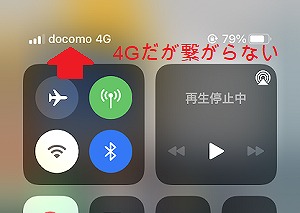
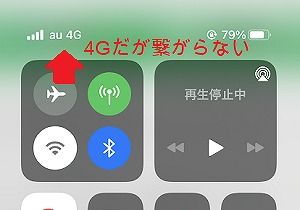
Sプランはしばらく「SoftBank」と表示されますが、しばらくすると「SoftBank 3G」表示になりデータ通信はできません。
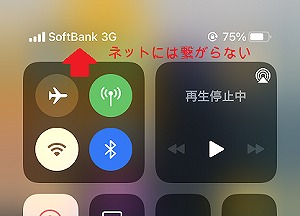
接続にはWi-Fiに接続してプロファイルのインストールが必要です。
<iPhone13のAPN設定手順>
- Wi-Fiに接続
- サファリでこちらのページにアクセス
- 自身のSIMの種類のURLをタップ
- 「許可」をタップ
- ホーム画面に戻り「設定」から「プロファイルがダウンロード済み」をタップ
プロファイルをダウンロードした後、設定画面に戻ると「プロファイルがダウンロード済み」と表示されています。
これをタップして設定を進めればOKです。

APN設定のやり方はこちらに詳しく記載されています。
プロファイルインストールが成功すると、しばらくすると画面右上に「docomo 4G」「au 4G」「Softbank 4G」と表示されます。
ただしこれだけでは設定が完了したかわからないので、Safariを起動してネットに繋がっているか確認しましょう。
私の場合、特にソフトバンク回線のSプランはしばらく3G表記のままで、機内モードをON→OFFにしてしばらく待つと4Gに変わりました。
mineoでiPhone13に機種変更
すでにmineoを契約中で他の機種を使っている人も、iPhone13に機種変更できます。
- iPhone13本体を用意
- 現在の端末からSIMを差し替え
- 初期設定/データ移行
- プロファイルインストール
機種変更の手順は、自身でiPhone13を用意した後に現在の端末からSIMを差し替え、プロファイルをインストールすれば完了です。
iPhone13本体を用意
まずはiPhone13本体を用意しましょう。
すでにmineoを契約中で他の機種を使っている方も、iPhone13に機種変更できます。
ただし、mineoのiPhone13は在庫が少ないですし、iPhone13mini・iPhone13 Pro・13 Pro Maxは販売していません。
よって、Apple Storeなどで端末のみを購入して機種変更しましょう。
これから買う方はApple StoreでSIMフリー版が買えます。
できるだけ安く買いたい方は、前章で解説したとおり楽天モバイル 楽天市場店で端末のみを買うのもおすすめです。
また、Amazon・楽天市場や中古スマホ店(イオシス・じゃんぱらなど)で中古のiPhone13を探すのもおすすめです。
SIMの差し替え
iPhone13本体が用意できたら、現在の端末からSIMカードを抜き、iPhone13に差し替えてください。

eSIMの場合、eSIMクイック転送は使えないのでマイページから再発行してください(手数料440円が必要)。
初期設定・データ移行
mineoのSIMをiPhone13に差し替えたら、iPhone13の電源をONにして初期セットアップを開始します。
その際、元の端末がiPhoneの方はデータ移行も行えます。
元の端末がiPhoneの方は、iPhone13をセットアップする際に元のiPhoneを隣においておくだけでデータ移行が完了するクイックスタートが便利です。
事前に乗り換え元のiPhoneのiOSを最新にアップデートしておきましょう。
AndroidからiPhone13へのデータ移行はAppleの純正アプリ「iOSに移行」を使うのがおすすめです。
こちらに詳しく記載されています。
詳細:AndroidからiPhoneへのデータ移行 | Apple
プロファイルインストール
iPhone13にmineoのSIMを差し替えただけでは通話やデータ通信はできません。
Wi-Fiに接続してプロファイルのインストールが必要です。
<iPhone13のAPN設定手順>
- Wi-Fiに接続
- サファリでこちらのページにアクセス
- 自身のSIMの種類のURLをタップ
- 「許可」をタップ
- ホーム画面に戻り「設定」から「プロファイルがダウンロード済み」をタップ
プロファイルダウンロード後、設定画面に戻ると「プロファイルがダウンロード済み」と表示されています。
これをタップして設定を進めればOKです。

APN設定のやり方はこちらに詳しく記載されています。
以上で機種変更は完了です。
▼公式で詳細を確認▼
mineoでiPhone13が繋がらない場合
iPhone13にmineoのSIMを挿しても繋がらない場合(データ通信ができない・3Gになる)は、以下を確認しましょう。
- プロファイルをインストールしたか
- 他社のプロファィルが入っていないか
プロファイルインストール
mineoのSIMを端末に差し替えただけでは通話やデータ通信はできません。
プロファイルインストール(APN設定)が必要です。
<iPhone13のAPN設定手順>
- Wi-Fiに接続
- サファリでこちらのページにアクセス
- 自身のSIMの種類のURLをタップ
- 「許可」をタップ
- ホーム画面に戻り「設定」から「プロファイルがダウンロード済み」をタップ
プロファイルダウンロード後、設定画面に戻ると「プロファイルがダウンロード済み」と表示されています。
これをタップして設定を進めればOKです。

APN設定のやり方はこちらに詳しく記載されています。
インストールが完了した後は一度機内モードをON→OFFにし、4G/5Gの表示が出るか確認しましょう。
他社プロファイルは削除
iPhone13に他社のプロファイルが入っているとmineoの接続はできません。
こちらのページを参考に、mineo以外のプロファイルを削除しましょう。
マイネオの契約はこちら
以上、マイネオでiPhone13を使う手順・機種変更手順の解説でした。
価格の高いiPhone13シリーズも、mineoなら安い維持費で使えます。
マイネオの契約はマイネオ公式サイトがお得です。
契約前には必ずキャンペーン情報を確認してくださいね。

